우리는 Chrome 브라우저에서 다양한 유형의 웹사이트를 방문하고, 여러 확장 프로그램을 설치하고, 테마를 맞춤설정하는 등의 작업을 수행합니다. 하지만 웹 브라우저가 하이재킹되었다고 생각되면 어떻게 해야 합니까?
방금 브라우저 하이재커를 설치했다면 몇 가지 문제를 발견할 수 있습니다. 예를 들어 Chrome의 새 탭 페이지가 다른 것으로 변경되거나 이상한 리디렉션 등이 나타날 수 있습니다.
최근 몇몇 Chrome 사용자가 Ysearcher.com 리디렉션과 관련된 문제에 직면한 것으로 나타났습니다. 그렇다면 Ysearcher는 무엇이며 Chrome에 나타나는 이유는 무엇입니까? 이에 대해 자세히 알아보겠습니다.
보여주다
Chrome 브라우저의 Ysearcher는 무엇인가요?
Chrome 사용자는 새 탭 페이지에서 새 Google 검색을 수행할 때 ‘ysearcher’ URL이 팝업된다고 보고했습니다.
Chrome 주소 표시줄에 검색어를 입력할 때마다 공식 Google 검색 페이지로 리디렉션되기 전에 Ysearcher.com URL이 잠시 나타납니다.
그 특성으로 인해 사용자는 Ysearcher.com이 악성 코드인지 브라우저 하이재커인지 혼란스러워했습니다. 그렇다면 어떻게 제거합니까?
Ysearcher.com은 바이러스인가요?
Ysearcher.com이 바이러스인지 여부에 대한 정보는 거의 없습니다. 그러나 Ysearcher.com 리디렉션이 필요하지 않으므로 악성 코드나 브라우저 하이재커라고 가정하는 것이 안전합니다.
그것이 무엇이든, Chrome 브라우저에서 Ysearcher.com 리디렉션을 중지하기 위한 조치를 취해야 합니다.
Google 크롬에서 Ysearcher.com을 제거하는 방법?
확장 프로그램으로 인해 Ysearcher.com 브라우저 하이재커가 설치됩니다. 예, 다른 소스를 통해서도 들어갈 수 있지만 주로 수상한 확장이었습니다.
Google Chrome 브라우저에서 Ysearcher.com을 제거하는 가장 좋은 방법은 다음과 같습니다.
1. 최근에 설치된 확장 기능 비활성화
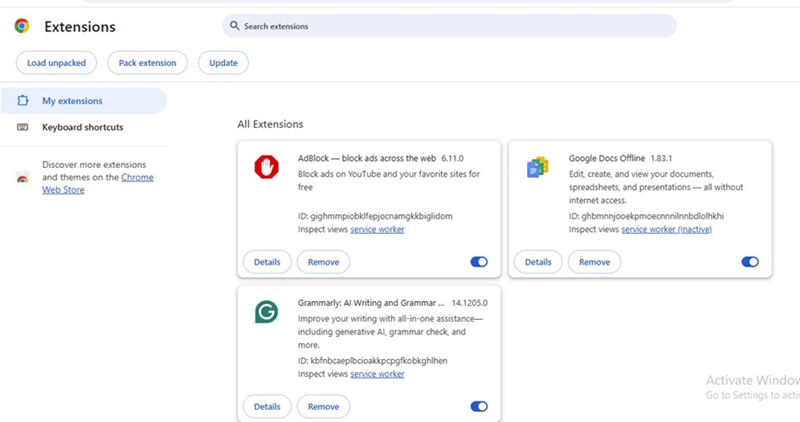
브라우저 확장 프로그램은 Google Chrome을 열 때 ysearcher.com 빈 웹사이트가 나타나는 주된 이유입니다.
빈 페이지가 표시되지 않더라도 ysearcher.com이 Google 검색 페이지로 리디렉션되는 것을 볼 수 있습니다.
따라서 Chrome 확장 프로그램 페이지를 열고 최근에 설치한 모든 확장 프로그램을 꺼야 합니다. 세 개의 점 > 확장 > 확장 관리를 클릭하고 최근에 설치한 모든 확장을 검토하세요.
2. YouTube 확장 프로그램용 애드블록 제거
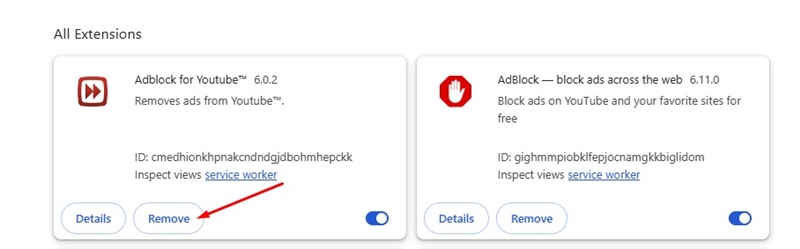
YouTube용 AdBlock은 ysearcher.com 리디렉션을 담당하므로 특별히 언급할 필요가 있습니다.
혹시 모르신다면 YouTube용 AdBlock은 YouTube 동영상에서 광고를 제거하는 최고의 Chrome 확장 프로그램입니다.
Ysearcher.com 문제를 해결하려면 Chrome 확장 프로그램을 열고 YouTube용 AdBlock 확장 프로그램(사용 중인 경우)을 제거하세요.
3. Malwarebytes로 전체 맬웨어 방지 검사 실행
Malwarebytes는 Windows와 Mac 모두에서 사용할 수 있는 최고의 맬웨어 방지 도구입니다. 브라우저 하이재커, 맬웨어, 애드웨어 및 PUP를 효과적으로 처리합니다.

문제가 있는 확장 프로그램을 찾을 수 없으면 Malwarebytes를 사용하여 전체 검사를 실행해야 합니다. 이 도구는 모든 종류의 악성 프로그램을 찾아 자동으로 제거합니다.
또한 최신 버전의 Malwarebytes에는 숨겨진 루트킷을 검색하고 제거하는 루트킷 스캐너가 있습니다.
4. Chrome 브라우저 재설정
특히 지금까지 아무 것도 작동하지 않은 경우 Chrome 브라우저를 재설정하는 것이 마지막 선택이어야 합니다.
Chrome을 재설정하면 일부 Chrome 설정 및 바로가기와 같은 일부 중요한 데이터가 삭제되고 확장 프로그램이 비활성화되며 쿠키 및 기타 사이트 데이터가 삭제됩니다. Chrome을 재설정하는 방법은 다음과 같습니다.
1. 컴퓨터에서 Chrome 브라우저를 실행합니다.
2. 브라우저가 열리면 오른쪽 상단에 있는 세 개의 점을 클릭하세요.
3. 나타나는 메뉴에서 설정을 선택하세요.
4. 설정 화면에서 설정 재설정을 클릭하세요.

5. 오른쪽에서 설정을 원래 기본값으로 복원을 클릭합니다.

6. 설정 재설정 확인 메시지에서 설정 재설정을 클릭합니다.

Chrome 브라우저에서 Ysearcher.com 악성 코드를 제거하는 몇 가지 가장 좋은 방법은 다음과 같습니다. 이 문제를 제거하는 데 도움이 더 필요하면 댓글을 통해 알려주시기 바랍니다. 또한, 이 가이드가 도움이 된다면 친구들과 공유하는 것도 잊지 마세요.
